一、tomcat安装及eclipse配置
官网 :http://tomcat.apache.org/
①解压 apache-tomcat-7.0.78-windows-x64.zip 到非中文无空格目录中
②检查是否配置了 JAVA_HOME
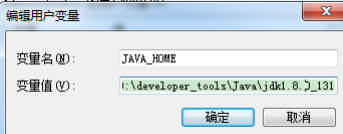
jdk与tomcat版本对应表 http://tomcat.apache.org/whichversion.html
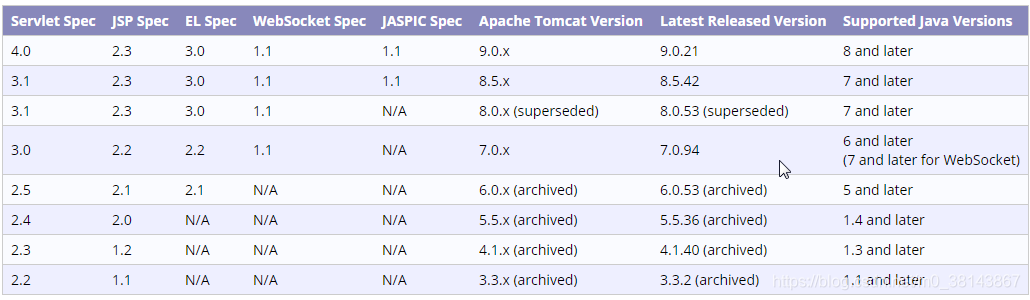
③新建环境变量 CATALINA_HOME=解压目录
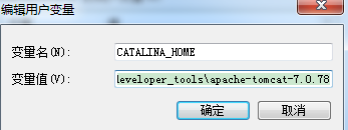
④在 Path 环境变量中加入 Tomcat 解压目录\bin 目录
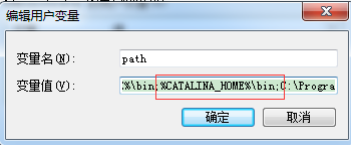
⑤在命令行中运行 catalina run 启动 Tomcat 服务器,在浏览器地址栏访问如下地
址进行测试
http://localhost:8080
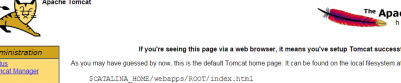
⑥如果启动失败,提示端口号被占用,则将默认的 8080 端口修改为其他未使用
的值,例如 8989 等。
打开:解压目录\conf\server.xml,找到第一个 Connector 标签,修改 port
属性
⑦在 Eclipse 中创建 Tomcat 镜像
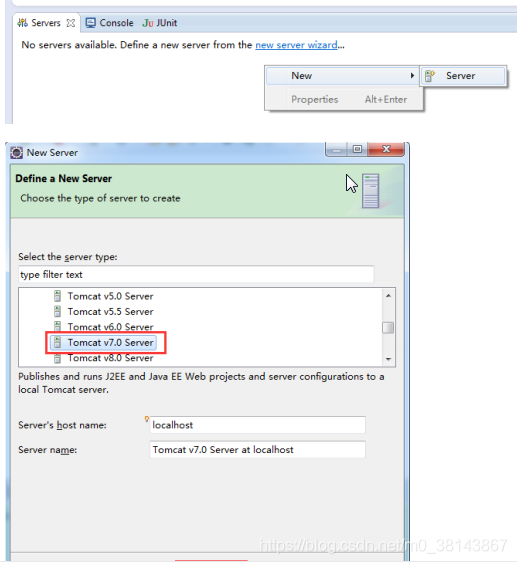

⑧创建动态 Web 工程进行测试
[1]在 WebContent 目录下创建 index.jsp,加入如下代码
<%@page import=“java.util.Date”%>
<%=new Date() %>
[2]在 index.jsp 上点右键:Run as→Run on Server 查看运行结果
⑨说明:关联 Tomcat 镜像时,Eclipse 会从本地 Tomcat 中复制信息及文件,之后
二者的配置信息就没有关系了,其中任何一个的配置信息发生变化都不会自动同
步到另外一个。
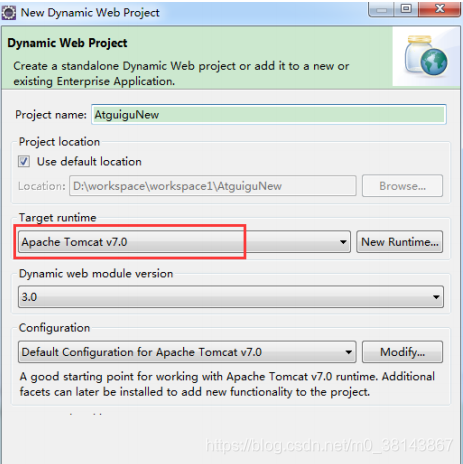
二、常见问题
1 tomcat启动日志有乱码
解决方案:在tomcat/conf/目录下修改logging.properties
找到
java.util.logging.ConsoleHandler.encoding = utf-8这行
更改为
java.util.logging.ConsoleHandler.encoding = GBK
引用:https://blog.csdn.net/u012744265/article/details/84984052